Escape from Tarkov의 서버 연결 끊김에 대한 9가지 수정 사항

Escape from Tarkov에서 서버 연결 끊김 문제를 해결하기 위한 9가지 테스트 솔루션을 즉시 수행하세요.
집에 있는 모든 컴퓨터 및 장치와 드라이브를 쉽게 공유하려면 라우터를 살펴보십시오. 비교적 최신 라우터가 있는 경우 USB 포트가 내장되어 있을 가능성이 있습니다. 홈 네트워크에서 설정하고 콘텐츠를 공유하는 방법은 다음과 같습니다.
참고: 일부 단계는 보유한 라우터 유형에 따라 다르지만 프로세스는 동일합니다. 또한 라우터 설명서를 확인하여 스토리지 제한 사항이 있는지 확인하십시오. 새 드라이브나 새로 포맷한 드라이브를 사용하는 것이 좋지만 공유하려는 파일이 드라이브에 이미 있는 경우 해당 드라이브를 연결하기만 하면 포맷할 필요가 없습니다.
Wi-Fi 라우터에서 USB 드라이브 공유
사용하려는 하드 드라이브 또는 플래시 드라이브를 선택하십시오. 외장형 또는 휴대용 하드 드라이브도 사용할 수 있습니다. USB 연결이 가능한 모든 것. 이를 위해 Linksys E4200 듀얼 밴드 Wi-Fi 라우터와 64GB 플래시 드라이브를 사용하고 있습니다.
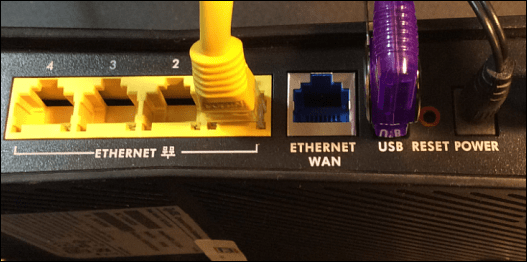
Wi-Fi 라우터 뒷면의 USB 포트에 연결하면 라우터에 대한 관리자 액세스 권한이 필요합니다. 네트워크의 컴퓨터에서 브라우저를 열고 라우터의 IP를 브라우저에 입력하고 암호를 입력합니다. Wi-Fi 라우터를 처음 설정할 때 사용한 IP와 비밀번호입니다.
라우터 설정
그런 다음 라우터 설정에서 드라이브 스토리지, 파일 공유 또는 이와 유사한 것을 찾으십시오. 아래 예에서 드라이브가 인식되고 공유 생성을 포함하여 사용 가능한 드라이브에 대해 다양한 옵션이 있음을 볼 수 있습니다.
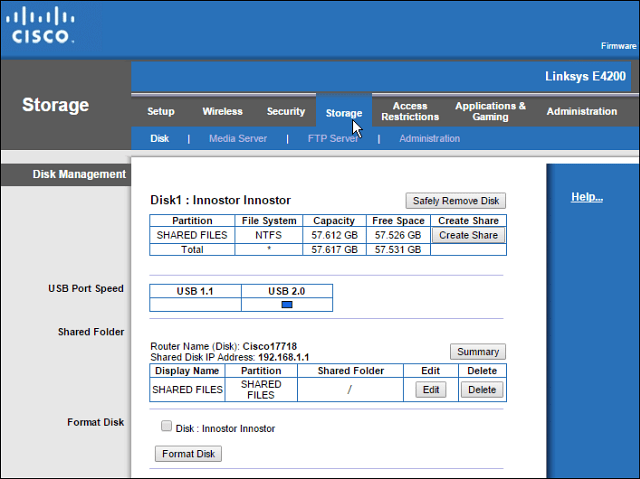
해당 기능을 사용할 수 있는 경우 Wi-Fi 라우터를 사용하여 폴더의 네트워크 공유를 생성할 수 있지만 Windows를 사용하는 것을 선호합니다. 이 문서의 단계는 라우터 브랜드나 컴퓨터 경험 수준에 관계없이 모든 사람에게 적용됩니다.
네트워크 폴더를 열고 파일 탐색기에서 경로를 지우고 " \\routerip " 으로 바꿉니다. 예를 들어, \\192.168.1.1 을 입력하고 Enter 키를 누릅니다.
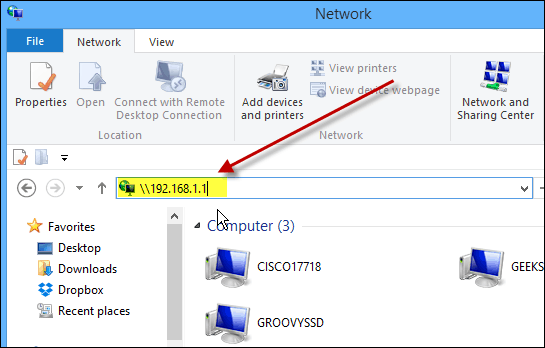
Enter 키를 누르면 드라이브가 이전에 지정한 이름의 공유 폴더로 파일 탐색기에 표시됩니다. 여기에서 Windows 8.x의 시작에 고정하거나 바탕 화면에 바로 가기를 만들 수 있습니다.
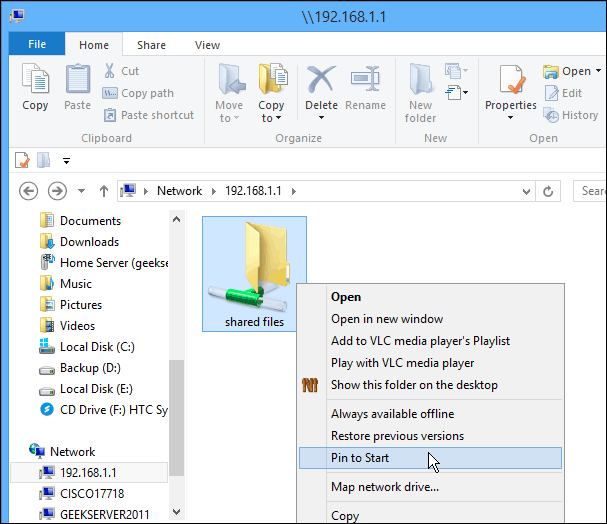
네트워크의 다른 컴퓨터에서 해당 드라이브에 액세스하려면 해당 드라이브를 네트워크 드라이브로 매핑해야 합니다 . 이것이 제가 아래 샷으로 수행하는 작업입니다. Windows 7 시스템에서 드라이브로 매핑합니다.
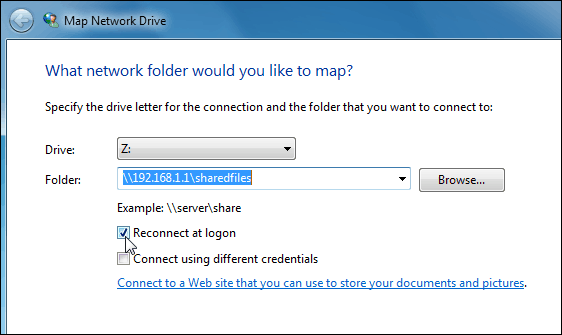
다른 드라이브와 마찬가지로 Wi-Fi 라우터 에 연결된 드라이브를 사용할 수 있습니다 . 이 프로세스는 가족 상황에서 다른 모든 사람과 음악, 비디오 및 사진을 공유하려는 경우에 좋은 솔루션입니다.
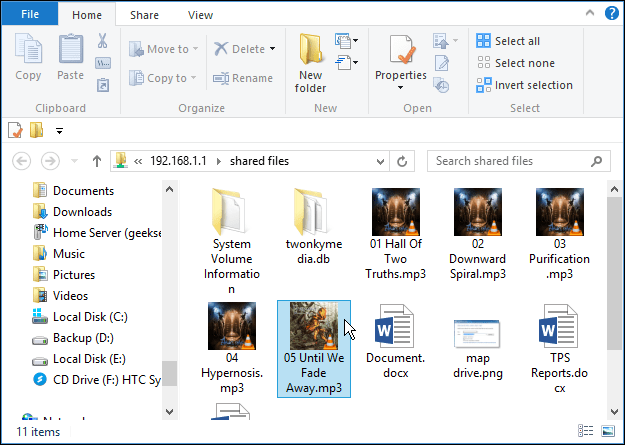
이 드라이브는 가족 모두에게 공개되므로 기밀 파일이나 민감한 파일을 저장하고 싶지 않다는 점을 명심하십시오.
합산
성능은 라우터, 네트워크 트래픽, 파일 크기 등 여러 요인에 따라 달라집니다. USB 3.0 포트가 있는 새 라우터가 있는 경우 최상의 성능을 위해 USB 3.0과 호환되는 라우터를 사용하는 것이 좋습니다.
USB 3.0 기능이 있는 새로운 기가비트 라우터를 찾고 있다면 다음 몇 가지를 고려해 볼 수 있습니다.
또는 USB 2.0 속도에 익숙하다면 약 100달러에 더 저렴한 ASUS RT-N66U 듀얼 밴드 무선-N900 기가비트 라우터를 확인하십시오.
선택할 수 있는 제조업체와 모델이 여러 가지 있지만 새 라우터를 구입할 때 집에서 쉽게 파일을 공유할 수 있도록 최소한 USB 2.0 포트가 내장되어 있는지 확인하십시오.
Escape from Tarkov에서 서버 연결 끊김 문제를 해결하기 위한 9가지 테스트 솔루션을 즉시 수행하세요.
이 문서를 읽고 해결 방법에 따라 Windows 10 PC에서 응용 프로그램이 그래픽 하드웨어 오류에 액세스하지 못하도록 차단되었습니다.
이 기사는 bootrec/fixboot 액세스 거부 오류를 수정하는 유용한 솔루션을 제공합니다. CHKDSK 실행, 부트로더 복구, 시작 복구 및 더 많은 방법을 알아보세요.
Valheim이 계속 충돌/멈춤, 검은 화면, 실행되지 않음 또는 기타 문제가 있습니까? Valheim 문제를 해결하려면 다음 솔루션을 따르십시오.
Steam 친구 네트워크에 연결할 수 없음 오류를 수정하는 방법을 배우고 친구의 네트워크에 연결할 수 없는 Steam 오류를 해결하는 5가지 테스트된 솔루션을 따르십시오.
레지던트 이블 7 게임을 스트리밍할 수 없습니다. 단계별 안내에 따라 게임 오류를 해결하고 중단 없이 게임을 플레이하십시오.
corsair 유틸리티 엔진 업데이트 오류를 해결하고 이 도구의 새로운 기능에 액세스하기 위한 문제 해결 솔루션을 알아보십시오.
PS5 컨트롤러가 연결되지 않거나 동기화되지 않으면 이러한 PS5 컨트롤러 연결 문제를 해결하기 위해 시도되고 테스트된 솔루션을 시도하십시오.
PC에서 젤다의 전설: 야생의 숨결을 플레이하고 싶으신가요? 여기에서 Windows PC에서 Legend Of Zelda BOTW를 플레이할 수 있는 모든 방법을 확인하십시오.
Windows 10 업데이트 오류 0x800706D9 문제를 해결하고 사용 가능한 업데이트를 설치한 다음 주어진 솔루션에 따라 Windows를 오류 없이 만들고 싶습니다.


![[수정됨] Valheim이 계속 충돌, 정지, 검은색 화면, 문제를 시작하지 않음 [수정됨] Valheim이 계속 충돌, 정지, 검은색 화면, 문제를 시작하지 않음](https://luckytemplates.com/resources1/images2/image-5324-0408150843143.png)
![수정됨: Steam 친구 네트워크에 연결할 수 없는 오류 [5가지 빠른 수정] 수정됨: Steam 친구 네트워크에 연결할 수 없는 오류 [5가지 빠른 수정]](https://luckytemplates.com/resources1/images2/image-3269-0408150819144.png)
![[수정됨] 레지던트 이블 7 바이오하자드 게임 충돌, 오류 등! [수정됨] 레지던트 이블 7 바이오하자드 게임 충돌, 오류 등!](https://luckytemplates.com/resources1/images2/image-994-0408150718487.png)



